So vergrößern und verkleinern Sie die Länge der Timeline-Spur in Premiere
- coldplay.xixiOriginal
- 2020-12-21 14:49:3919747Durchsuche
So vergrößern und verkleinern Sie die Länge der Timeline-Spur in Premiere: Bewegen Sie zunächst die Timeline an die Position, an der Sie hineinzoomen möchten, halten Sie den Schieberegler gedrückt, auf den der Pfeil zeigt, und schieben Sie ihn dann nach links, wenn Sie möchten Um den Ansichtsbereich zu verkleinern, schieben Sie den Schieberegler direkt nach rechts. Zum Ziehen ist die Tastenkombination das Minuszeichen.
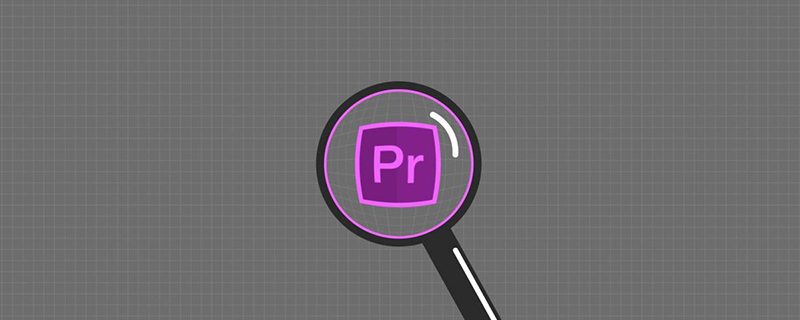
Die Betriebsumgebung dieses Artikels: Windows 7-System, Adobe Premiere Pro 2020-Version, Dell G3-Computer.
Empfohlen (kostenlos): Premiere-Tutorial
Premiere-Methode zum Vergrößern und Verkleinern der Timeline-Tracklänge:
1. Verschieben Sie die Timeline im PR-Timeline-Panel an die gewünschte Stelle Vergrößern
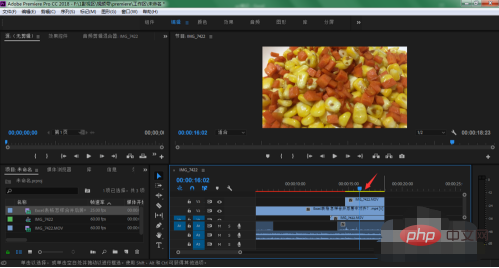
2. Halten Sie den Schieberegler gedrückt, auf den der Pfeil zeigt, und schieben Sie ihn nach links
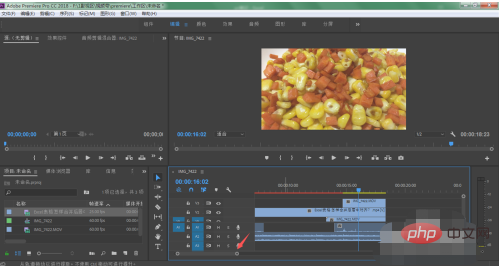
3. Auf diese Weise wird die Spurposition der Zeitleiste vergrößert, was für uns bequemer ist Zum Bearbeiten drücken Sie direkt das Pluszeichen +
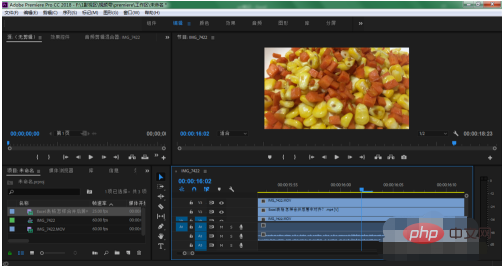
5. Auf diese Weise können wir die Spuransicht vergrößern oder verkleinern, indem wir den Schieberegler ziehen oder Tastaturkürzel drücken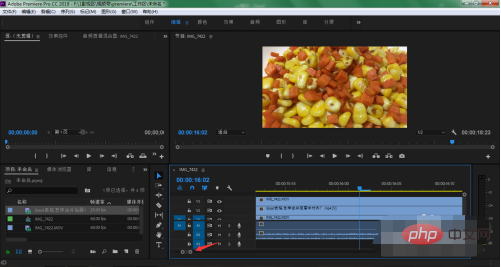
Das obige ist der detaillierte Inhalt vonSo vergrößern und verkleinern Sie die Länge der Timeline-Spur in Premiere. Für weitere Informationen folgen Sie bitte anderen verwandten Artikeln auf der PHP chinesischen Website!

